MT5のティックチャートって何?
ティックデータの取得方法を知りたい!
ティックチャートは、通常のチャートとは全く違う概念のチャートであり、性質の異なる2つのチャートを分析することで、奥深く正確な分析が可能になります。
- ティックチャートの詳細
- ティックチャートの使い方
- MT5のティックチャートの表示方法(PC版とスマホ版)
- ティックデータに取得方法
- ティックチャートに役立つカスタムインジケーター
- ティックボリュームと出来高ボリュームの違い
- MT5のティックボリュームの表示方法(PC版とスマホ版)
ティックチャートに精通すれば、チャートだけを分析していた時と比べて、全く新しい視点で分析できるので視野が広がります。
この記事では、MT5でティックチャートを使う方法や、トレードにおける活用方法について解説していきます。

ティックチャートとは?

中級以上のトレーダーの中には、ティックチャートという名前を聞いたことがある人は多いと思います。
しかし、正確にティックチャートを理解している人はあまり多くはありません。
結論から言うと、ティックチャートは時間という概念を無視し、取引回数によって進行するチャートのことです。
私たちが良く使っている「〇分足」のような時間足のチャートとはそもそも性質が異なります。

1分足より短い時間足…と勘違いされがちです
さて、ティックチャートを活かした分析を行うことができれば、時間足だけの分析方法よりも、より幅広い戦略をとることが可能です。
以下の項目でティックチャートについてより詳しく解説していきます。
- 取引の総数に応じて推移
- 相場の値動きを最小の時間単位で把握できる
- よく使われる70ティックとは?
取引の総数に応じて推移
ティックチャートには、始値や終値という概念がなく、取引の総数に応じてリアルタイムに推移していきます。
通常は、下の画像のような折れ線グラフでの表記が多いです。


画像の例はMT5のティックチャートとなります。
赤のラインが売りライン、青のラインが買いラインです。
見方としては、ティックチャートが上昇した場合は、取引の成立回数が増しており、下落しているときは、取引の成立回数が低下しているというような分析が可能です。
ティックチャートは銘柄ごとに用意されています。
ティックチャートを使った手法を行う場合は、ティックチャートのローソク足化といったようなことも行います。
相場の値動きを最小の時間単位で把握できる
ティックチャートの利点は、相場の値動きを最小の時間単位で把握できる点です。
完全にリアルタイムで値動きを把握できるということですね。
ローソク足の場合は、形成のために必ずある程度の時間(5分足ならば5分間)が必要なので、長い時間単位での分析に長けています。
ティックチャートには、横軸(時間軸)という概念がなく、値動きのみで判断するため、分析方法がローソク足とは若干異なるのです。
ティックとは、時間ではなく、取引が成立したときに動くと考えてもらえば分かりやすいと思います。
ティックという時間単位があるわけではありません。


よく使われる70ティックとは?
70ティックとは、70回取引が成立したときに1本のローソク足を形成するという意味です。
取引が成功したときに形成されるので、通常のローソク足のように時間経過で自動的にローソク足が形成されるわけではありません。
70ティックの使いどころですが、有名なところとしては、ボブ・ボルマン氏のスキャルピングトレードなどで使用されるテクニカル指標としての使用方法です。
MT5では、ティックチャートのローソク足化を行うことができませんが、MT5を利用できる業者によっては70ティックチャートの利用を行えます。
70ティックが使えるFX業者は?
国内のFX業者の中ならば、OANDAJapanなどは気軽に70ティックの利用が可能です。
OANDAJapanは外資系ではありますが、日本の金融ライセンスを所持しており、金融庁に登録済みなので、安全性は国内の証券会社と同等です。


ティックチャートの使い方


ティックチャートの具体的な使い方を以下4つの項目から解説していきます。
- エントリーと決済を分析する
- トレンドの強弱を分析する
- 経済指標発表時の相場の状態を分析する
- スキャルピングで使う
エントリーと決済を分析する
ティックチャートはリアルタイムでトレーダーの動きを把握できるため、分析の裏付けを取りやすいです。
ティックチャートを分析し、トレンドの勢いが落ちないと判断すれば、順張りでトレンドフォローを行うといった手法が可能となります。
最も重要なことは、予め分析し用意したシナリオですが、シナリオ通りに相場が進行しているかを、ティックチャートを分析することで、裏付けをとることができます。
トレンドの強弱を分析する
ティックチャートは、時間の経過で進むわけではなく、取引の成立に応じて推移するため、「現在のトレンドは、活発に取引されているのか?そうではないのか?」といった分析が容易に可能です。
取引が活発な場合は、エントリーから決済までの時間を早め、取引が緩慢な場合は、ポジションを長く保有するなどの戦略をとることもできます。
含み損が膨らみそうな場合で、取引が活発であるならば、早々に損切りして被害を抑えるといった手法をとることも可能です。
ティックチャートとチャートを合わせて分析していけば、トレンドの強弱による特徴をより深く正確に掴むことができます。


経済指標発表時の相場の状態を分析する
重要な経済指標発表時の場合、相場が瞬時に変動し、スプレッドが拡大してしまい、損切りの予約注文を入れていた場合、保有していたポジションが勝手に決済されてしまうという事故も起こりがちです。
ティックチャートを確認すると、「本当にトレーダーが経済指標発表時に取引を行っているのか?」といった部分が正確に把握できます。
とはいえ、経済指標は瞬時に注文が行われるので、ティックチャートを確認してから注文をするといった行動は、「遅い」ということも考えられます。
ティックチャートだけを頼りにするのではなく、発表の内容を分析し、多くのトレーダーが買いと売りのどちらに動きやすいかの傾向を予め分析しておく必要があります。


スキャルピングで使う
ティックチャートを利用したスキャルピングは有名で、高い成果を上げている専業トレーダーも確認されてます。
手法としては、ティックチャートのレートの動きが活発になり、ボラティリティが出てきたときに、買いと売りのティックチャートを分析してエントリーするというものです。
ティックチャートを使った手法は、かなり高い集中力と事前にしっかりと準備を行う必要があるため、初心者には向きません。
スキャルピングの特徴として画面に張り付く必要があるため、お金を働かせることによってお金を生み出すという投資方法を行うこともできないです。
しかし、うまくいけば1日に300pips以上稼げる人もおり、デイトレーダーの1ヶ月分に匹敵しますが、デイトレードよりもセンスが問われるトレードスタイルとなります。


MT5のティックチャートの表示方法(PC版)


MT5のパソコン版のティックチャートの表示方法は以下の通りです。
- 気配値ウィンドウ内の通貨ペアをクリック
- 表示させたい銘柄の「ティックチャート」をクリック
- 選択した銘柄のティックチャートを表示
気配値ウィンドウ内の通貨ペアをクリック
MT5でティックチャートを見る手順は以下の通りです。
【手順1】①MT5上部メニューの「表示」をクリックし、②「気配値表示」をクリックしてください。


表示させたい銘柄の「ティックチャート」をクリック
【手順2】①気配値表示メニューの銘柄の上で右クリックし、②「ティックチャート」をクリックします。
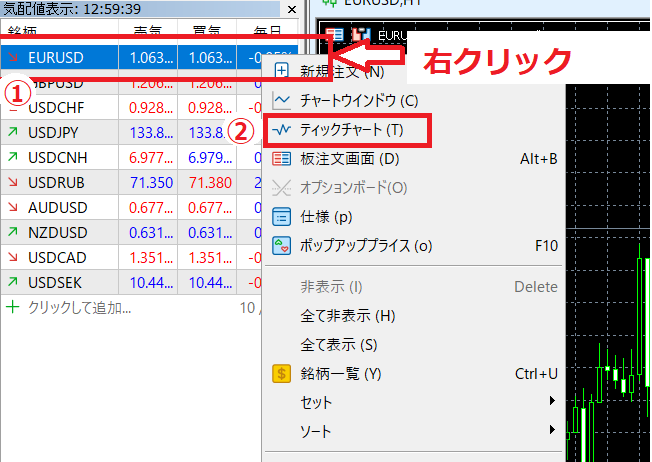
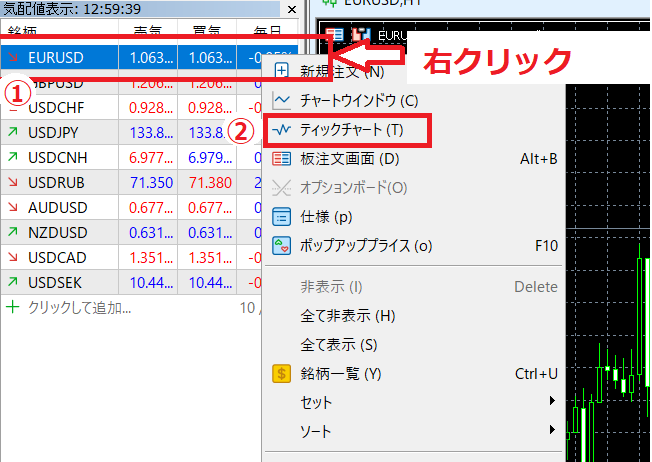
選択した銘柄のティックチャートが表示
【手順3】ティックチャートが表示されます。
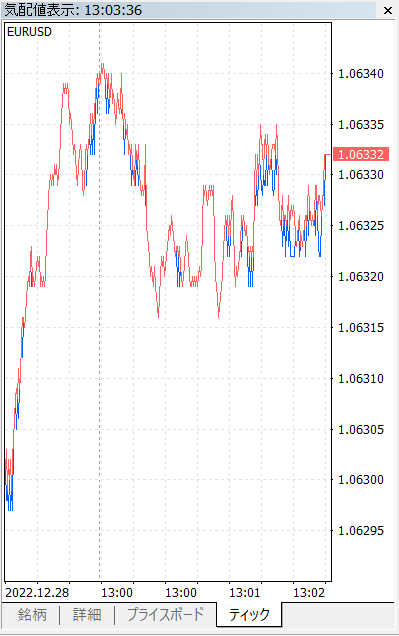
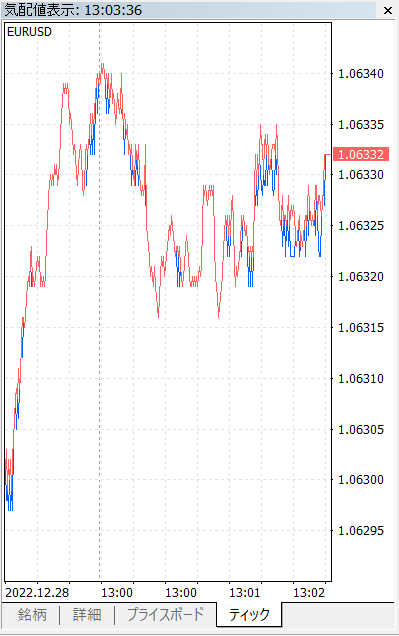


MT5のティックチャートの表示方法(スマホ版)
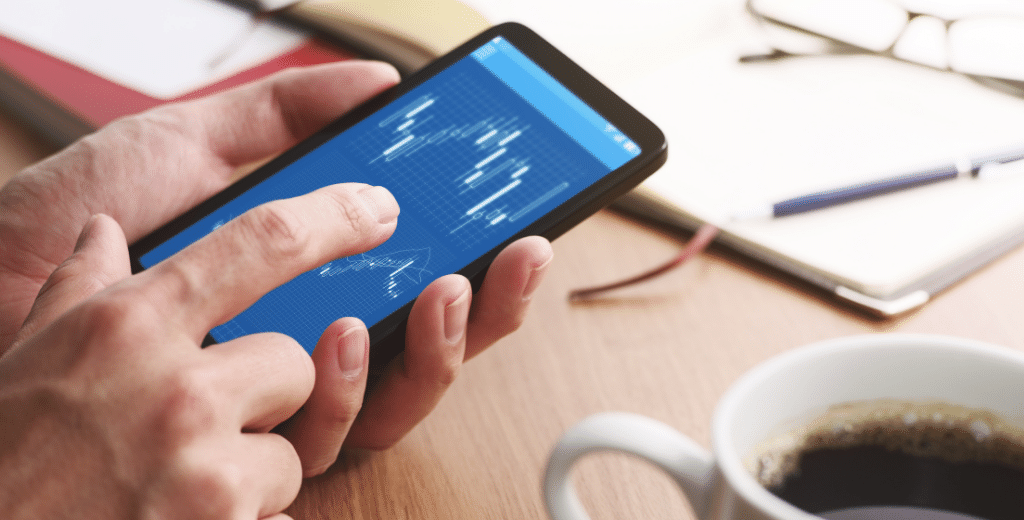
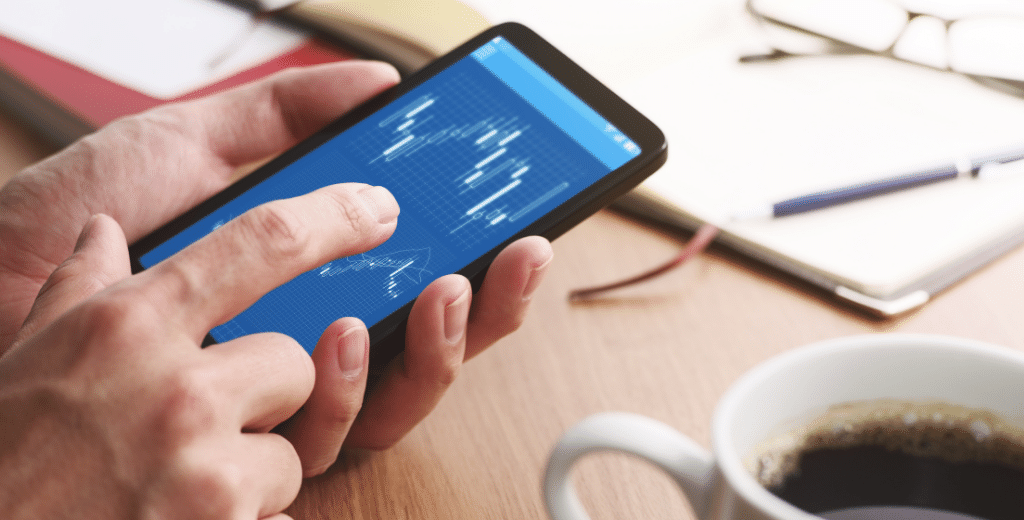
MT5のスマホアプリ版のティックチャートの表示方法は以下の通りです。
- MT5のスマホアプリの右上にある「注文」マークをタップ
- 取引画面からティックチャートを確認可能
MT5のスマホアプリの右上にある「注文」マークをタップ
【手順1】MT5のスマホアプリの気配値の中で、①ティックチャートを表示したい銘柄を選びタップした後、②右上の「注文」ボタンをタップしてください。


取引画面からティックチャートを確認可能
【手順2】取引画面からティックチャートを見ながら注文が可能です。
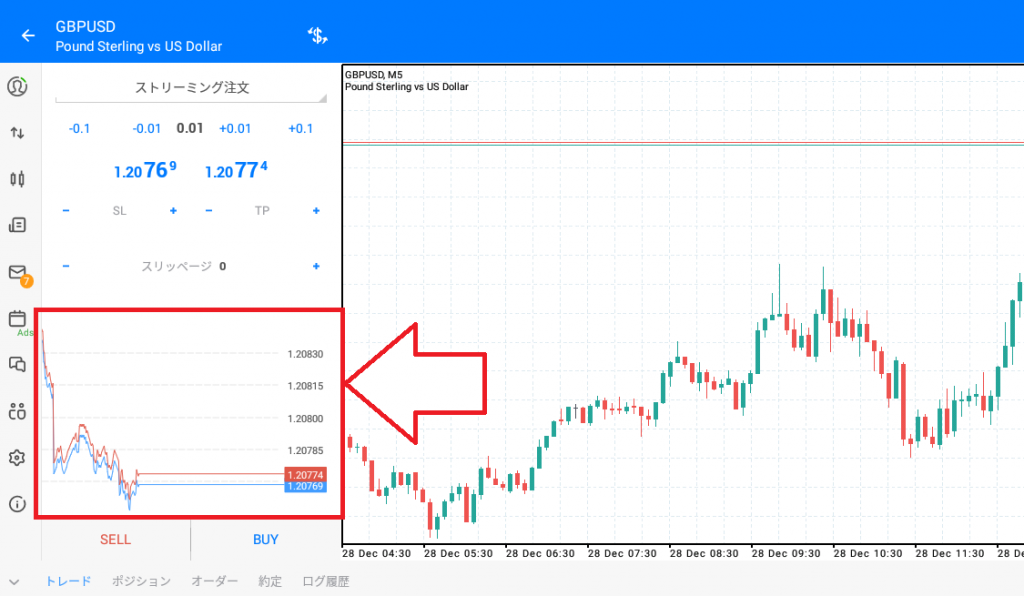
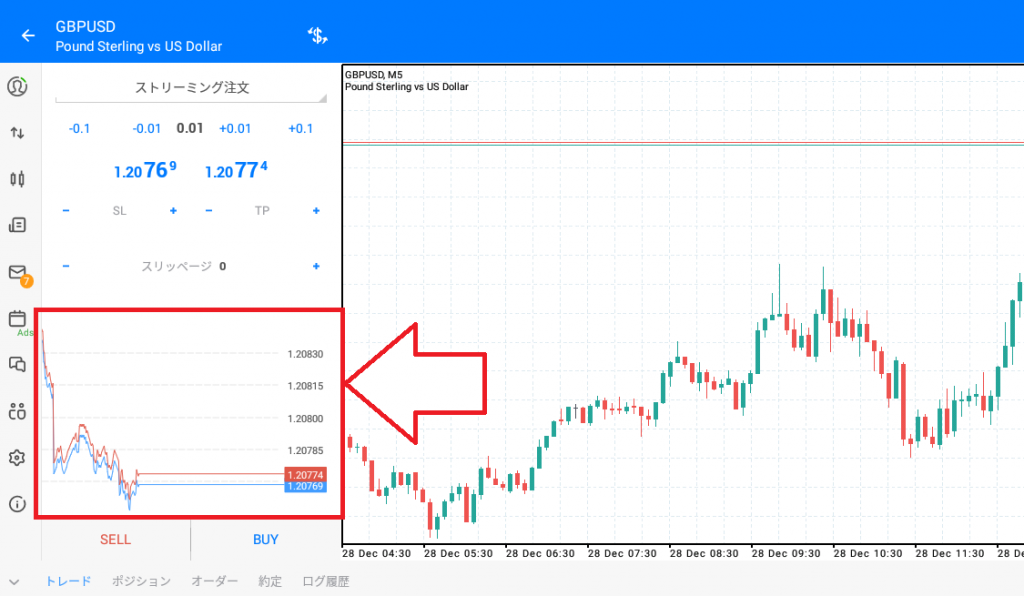


ティックデータの取得方法


ティックデータをダウンロードすることで、過去の相場を検証し手法を確立させたり、EAのバックテストに使ったり等、様々な利点があります。
以下の項目でティックデータの取得方法についてさらに詳しく解説していきます。
- ティックデータの使い道
- ティックデータは有料
- 無料でティックデータをダウンロードできる業者もある
ティックデータの使い道
ティックデータとは正確な取引の記録です。
主に相場の検証や自動売買のバックテストなどに使います。
ティックデータがあれば、特に5分足以下のローソク足の正確さが向上します。
なので、スキャルピングの検証に使うことが多いです。
自動売買のバックテストを行う際にも、正確なヒストリカルデータがないと、正確なテスト結果を出せないので、ティックデータは必須となります。
注意点としては、ティックデータはデータ容量が大きいので、十分な空き容量のあるPC環境が必要です。




ティックデータは有料
ティックデータは有料で、しかも相場は月日が経つごとに更新されるので、最新のティックデータが欲しい場合は、常に料金がかかることになります。
しかし、ただ単にテストをするだけならば、新しいティックデータは必要ない場合が殆んどです。
最新のティックデータが常に必要なケースとしては、EAの開発者などが多いです。
値段としては、有名なFXの検証ソフトであるForexTesterの場合、月に49.99ドル(1ドル=140円の場合ならば6999円)で、その月までのすべてのティックデータを入手できます。
無料でティックデータをダウンロードできる業者もある
無料でティックデータをダウンロードできるFX業者は以下の2社となります。
- OANDAJapan
- AvaTradeJapan
それぞれ詳しく解説していきます。
往復500万通貨取引でダウンロードできるOANDAJapan
OANDAJapanの場合は、前月の取引数が往復で500万通貨を超えている場合、無料でティックデータをダウンロード可能です。
Lotで計算した場合、1万通貨=1Lotで計算しますと、エントリーから決済で往復2万通貨という計算になります。
なので、500万通貨の場合は、250Lotのエントリーから決済を行えば、ティックデータをダウンロード可能です。
ポジションを保有した状態ですと、決済分の1万通貨は計算に入らず、エントリー分の1万通貨しか計算されないので注意してください。
対応通貨ペアは「USD/JPY(米ドル円)」「EUR/JPY(ユーロ円)」「EUR/USD(ユーロ米ドル)」「GBP/JPY(ポンド円)」の4種類の主要通貨ペアとなります。
開始期間は2016年9月です。
完全無料でダウンロードできるAvaTradeJapan
AvaTradeJapanの場合は、完全無料でティックデータをダウンロードでき、55種類の通貨ペアに対応しています。
開始期間は2018年の8月からです。
MT5のティックチャートの表示に役立つ2つのインジケーター


ティックチャートがサブウィンドウで確認できれば、メインチャートと同時に分析できるので、分析がしやすくなります。
以下の項目で、MT5のティックチャートをサブウィンドウに表示させることができるインジケーターを2つ解説していきます。
- サブウィンドウにティックチャートを表示させるインジケーター
- バー形式のティックチャートを表示させるインジケーター


サブウィンドウにティックチャートを表示させるインジケーター
「ticks‐」はサブウィンドウにティックチャートを表示させることができるインジケーターです。
チャートとティックチャートを同時に分析することが可能なので、便利です。
導入すると以下の画像のように表示されます。


バー形式のティックチャートを表示させるインジケーター
「Ticks Bars」では、ティックチャートをバー形式で表示可能です。
バーチャートを好むトレーダーにとっては良いインジケーターと言えますね。
バーチャートはポピュラーなチャートであり、主に「高値」や「安値」に比重を置いたトレーダーが使う傾向があります。
一方で「始値」や「終値」を重視する場合は、あまり向かないともされることが多いです。
バーチャートを形成するためのティックの本数は、初期設定では5本となっていますが、変更可能です。
導入すると以下の画像のように表示されます。


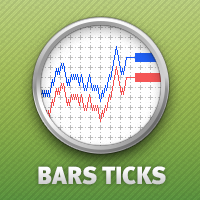
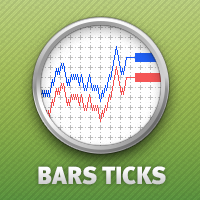
Ticks Barsで変更できる項目
Ticks Barsで変更できる項目としては以下のようなものがあります。
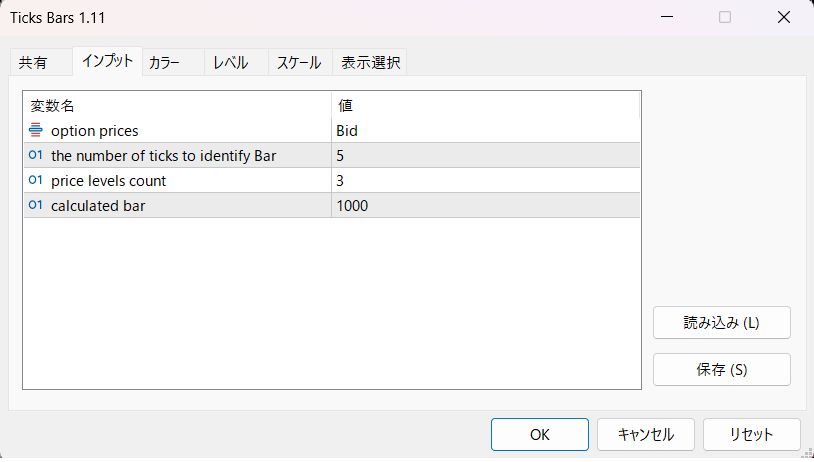
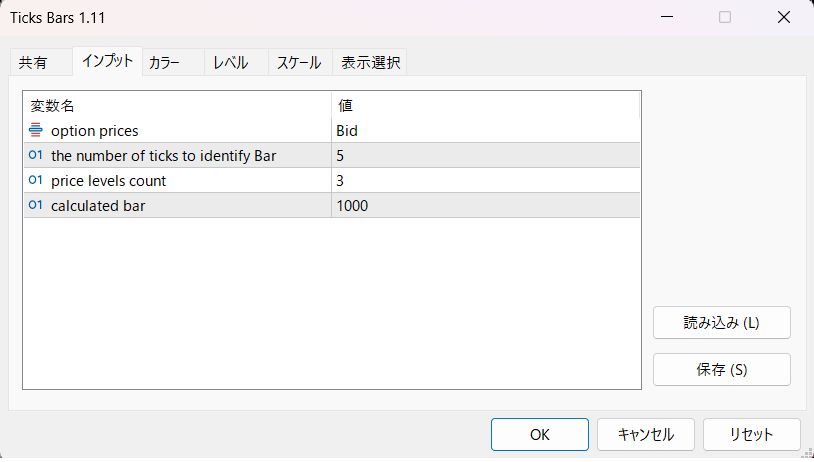
それぞれのパラメーターを解説していきます。
option prices
option priceではティックの種類を選択できます。
選べる種類は以下の通りです。
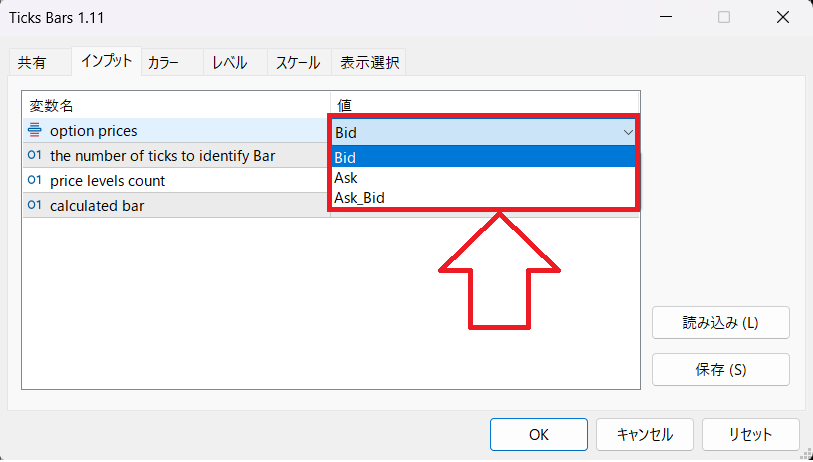
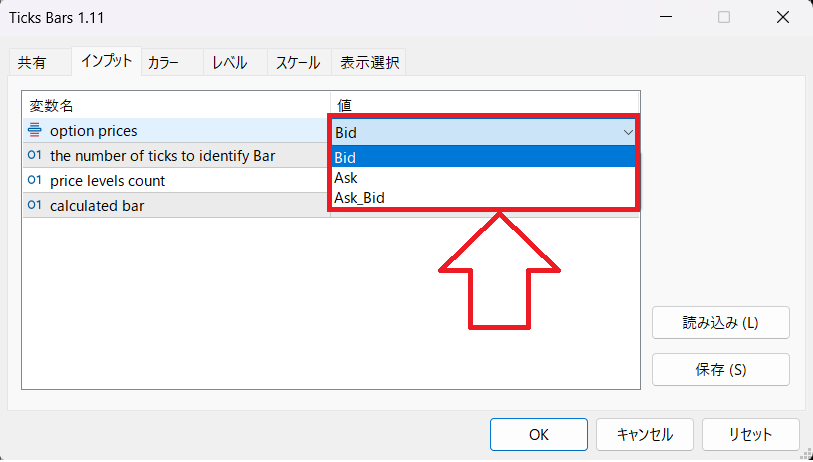
詳しい選択項目の内容は以下の表の通りです。
| ティックの種類 |
|---|
| Bid | 売値 |
| Ask | 買値 |
| Ask_Bid | (売値+買値)÷2 |
the number of ticks to identify Bar
the number of ticks to identify Bardeでは、バーチャート1本を形成するための、ティックの本数を設定できます。
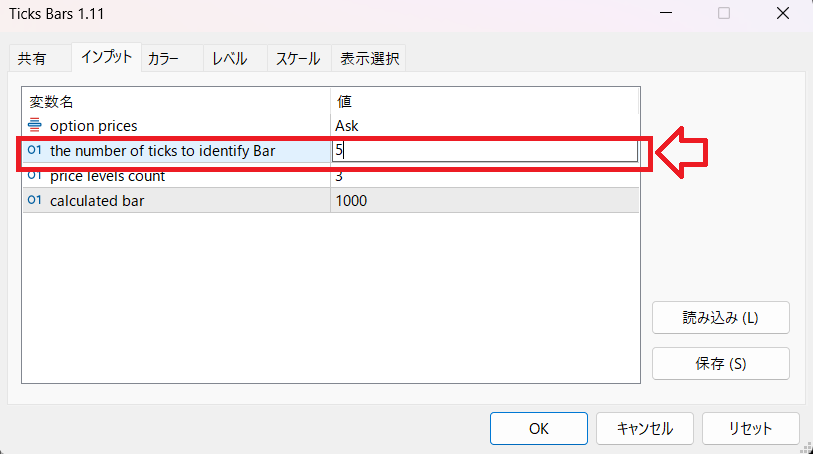
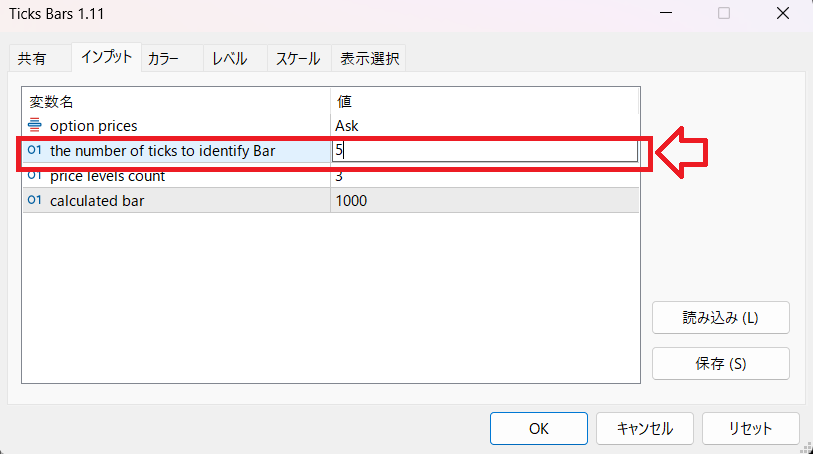
price levels count
price levels countではサブウィンドウに引ける水平線を設定できます。
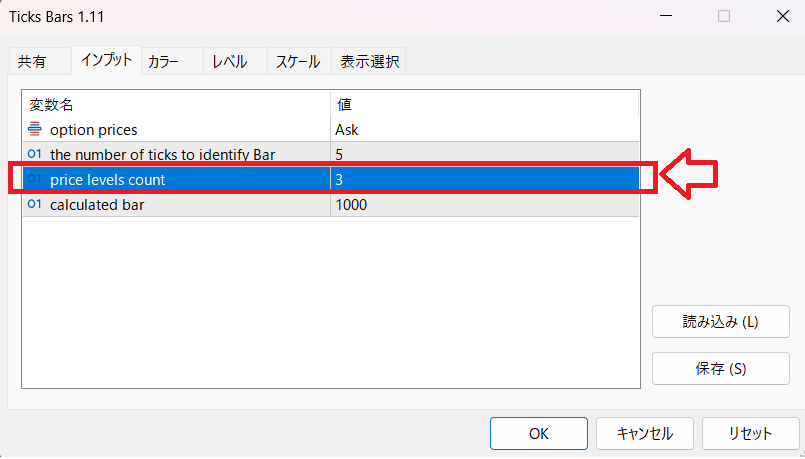
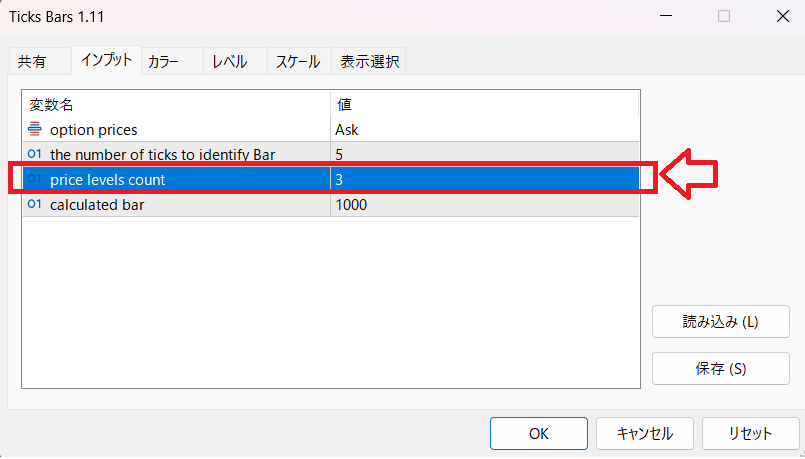
上の画像のパラメーターだと3になっており、設定すると以下の画像のように適用されます。
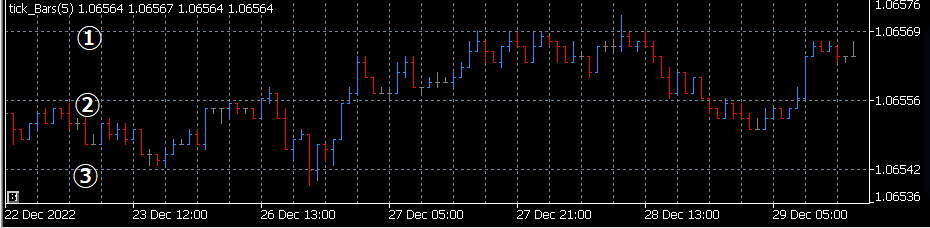
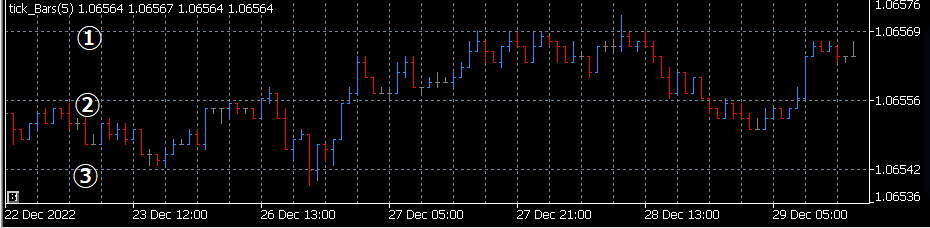
少し分かりにくいかもしれませんが、サブウィンドウ内に①、②、③と3本の水平線が形成されています。
calculated bar
calculated barではサブウィンドウに表示されるバーの本数を設定できます。
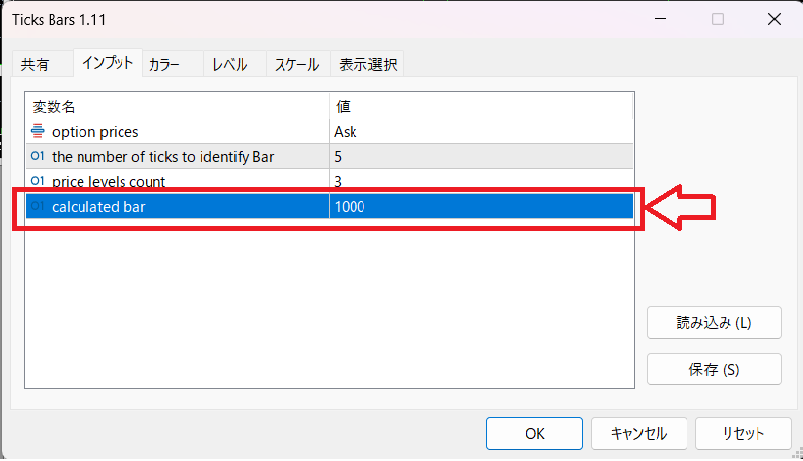
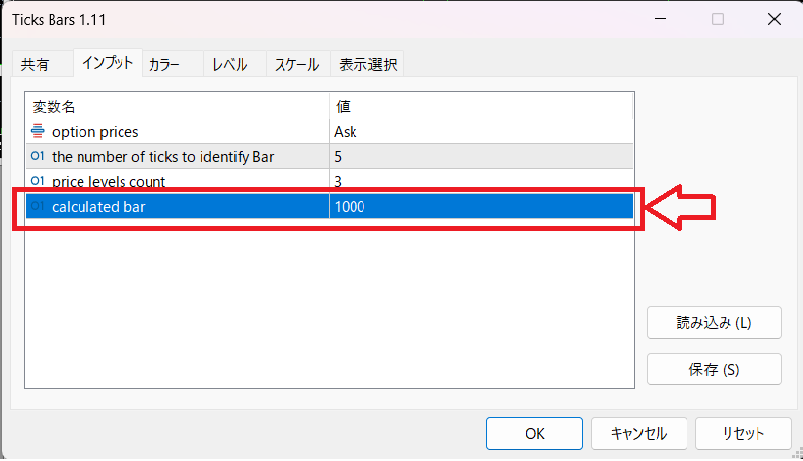
もし、MT5が重くなってしまった場合は、本数を少なくしてみましょう。


ティックボリュームと出来高ボリュームの違いとは?


ティックボリュームと出来高ボリュームは市場が活性しているかを分析するという同じ用途で使われますが、若干分析している対象が異なります。
以下の項目でティックボリュームと出来高ボリュームの詳しい違いと、ティックボリュームをチャート上に表示させる方法を解説していきます。
- 出来高ボリュームの代用がティックボリューム
- MT5でティックボリュームを表示させる方法(PC版)
- MT5でティックボリュームを表示させる方法(スマホ版)
出来高ボリュームの代用がティックボリューム
出来高ボリュームとは、主に株取引に使われるもので、証券取引所に注文された数のことです。
一方でFXでは、注文数を正確に確認することが難しいため、代用としてティックボリュームが使われます。
何故、FXの場合は正確な注文数を把握できないのかというと、市場とトレーダーの間にFX業者が介在しているためです。
FX業者は世界中に存在しているため、全てのFX業者が対応している注文数を把握することは非常に難しいと言えるのです。
なので、ティックボリュームで分かることは、あくまで利用しているFX業者の注文数だけとなります。
ティックボリュームは出来高ボリュームと比べるとやや正確性には欠けるところはありますが、出来高ボリュームと同じく、市場が活性しているかどうかを把握することが可能です。
ティックボリュームのことを、MT4では「出来高」と表示されており、MT5では「ティックボリューム」と表示されておりますが、MT4の「出来高」とは「ティックボリューム」のことなので注意してください。
MT5でティックボリュームを表示させる方法(PC版)
パソコン版のMT5の場合、初期設定でティックボリュームが設定されていることが多いです。
ティックボリュームとは、以下の部分となります。


グラフが上昇しているときは、取引数が多く、下降しているときは取引数が少ない状態です。
表示手順は以下のようになります。
【手順1】①チャート画面で右クリックし、②【ティックボリューム】をクリックしてください。


チャート上にティックボリュームが表示されます。
チャート上で「Ctrl+L」を押しても、表示非表示の切り替えが可能です。
MT5でティックボリュームを表示させる方法(スマホ版)
スマホアプリ版のMT5でティックボリュームを表示させる方法は以下の通りです。
【手順1】①チャート内をタップし、②「歯車マーク」をタップしてください。


【手順2】「出来高を表示」をタップします。
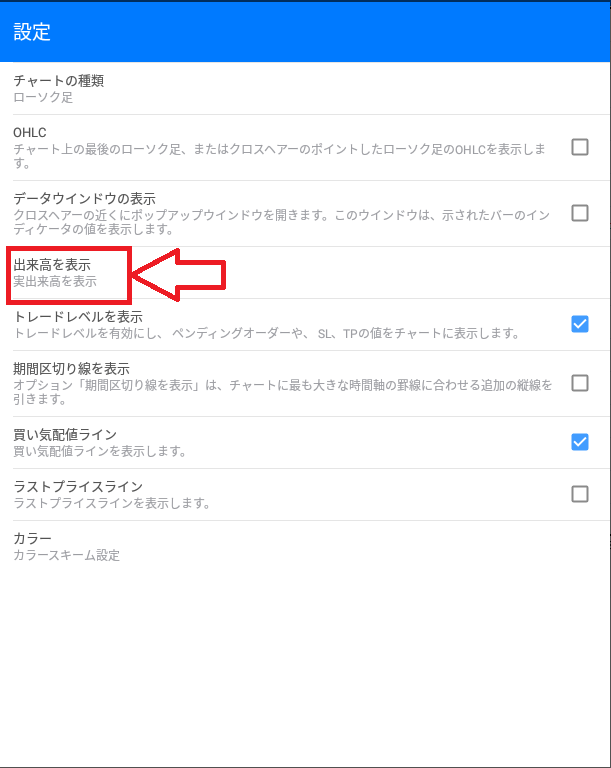
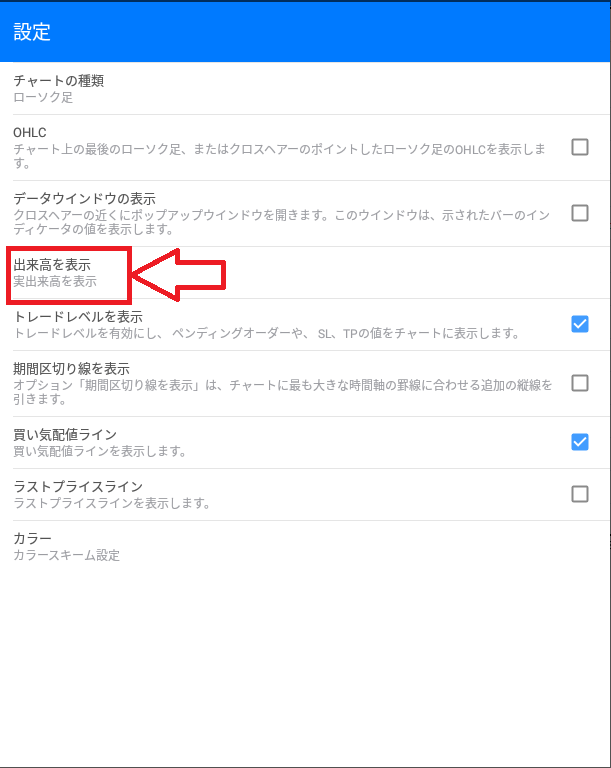
【手順3】「ティックボリュームを表示」をタップします。
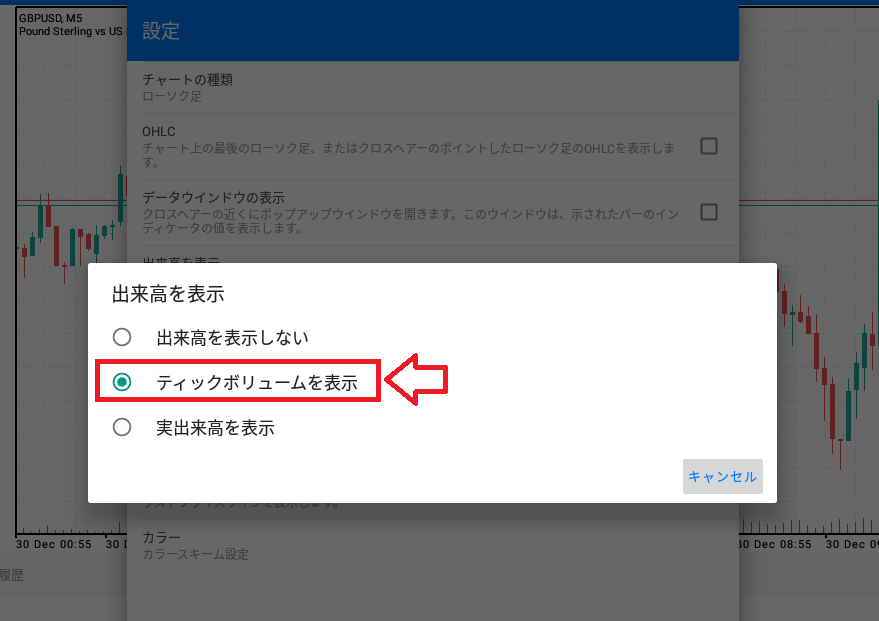
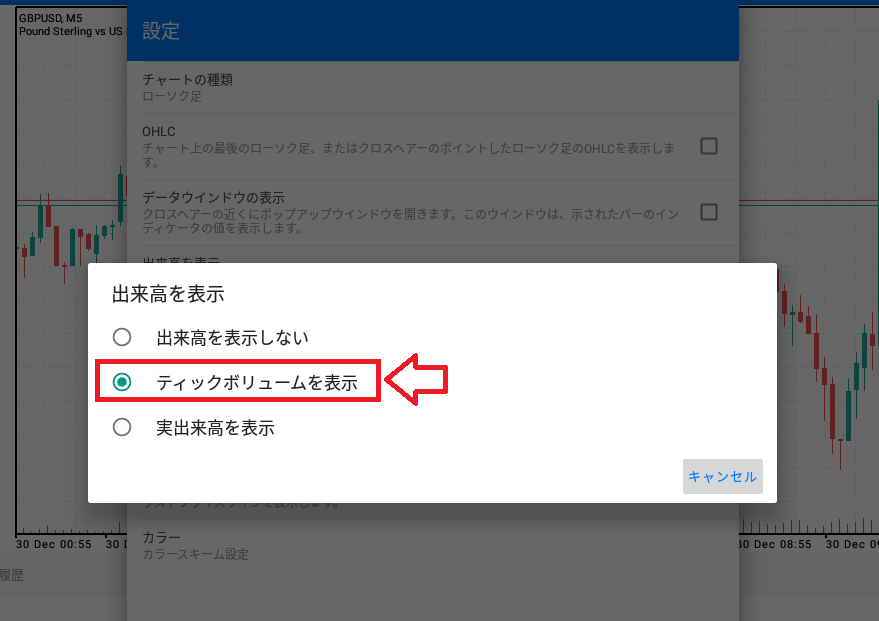
【手順4】チャート下部にティックボリュームが表示されます。


MT5のティックチャートを使いこなしてトレードの精度を上げよう


「MT5のティックチャートについて詳しく知りたい!」「MT5のティックチャートを使いこなしたい!」ご要望にお応えすべく、前半はティックチャートの詳細と使い方を解説し、後半はティックチャートに関連したカスタムインジケーターやティックデータの使い方やティックボリュームについて解説してきました。
- ティックチャートの詳細
- ティックチャートの使い方
- MT5のティックチャートの表示方法(PC版とスマホ版)
- ティックデータに取得方法
- ティックチャートに役立つカスタムインジケーター
- ティックボリュームと出来高ボリュームの違い
- MT5のティックボリュームの表示方法(PC版とスマホ版)
「ティック」という考え方は理解していただけたかと思います。
チャートで分析する場合は主に「価格」と「時間」で分析します。
一方で、ティックの方がより直接的な「取引回数」での分析となるので、正確性が増すという考え方をすることも可能です。
二つの異なるチャートを使いこなして、より正確な手法を確立させることができれば、トレードの勝率も上がるでしょう。
ティックの概念が分かれば、何となく使っていたティックデータでの検証の意味も分かり、より精密な分析を行うこともできます。
ティックボリュームと合わせてトレンドの分析すれば、曖昧ではなく、かなりはっきりとした根拠に基づいてトレンドの強弱の判断もできます。
ティックチャートを理解し、トレードの概念を作り替え、より自分に合った手法を確立させましょう。


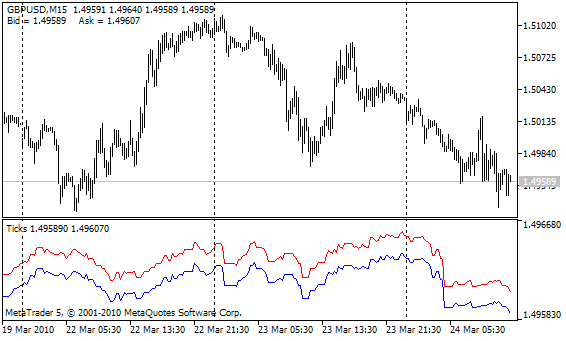










コメント コメント 0